Программа не содержит предопределенных отчетов и позволяет создавать их по желанию пользователя. Вы можете настроить параметры отчета и поместить его в избранное, тем самым создав свой список отчетов с индивидуальными параметрами.
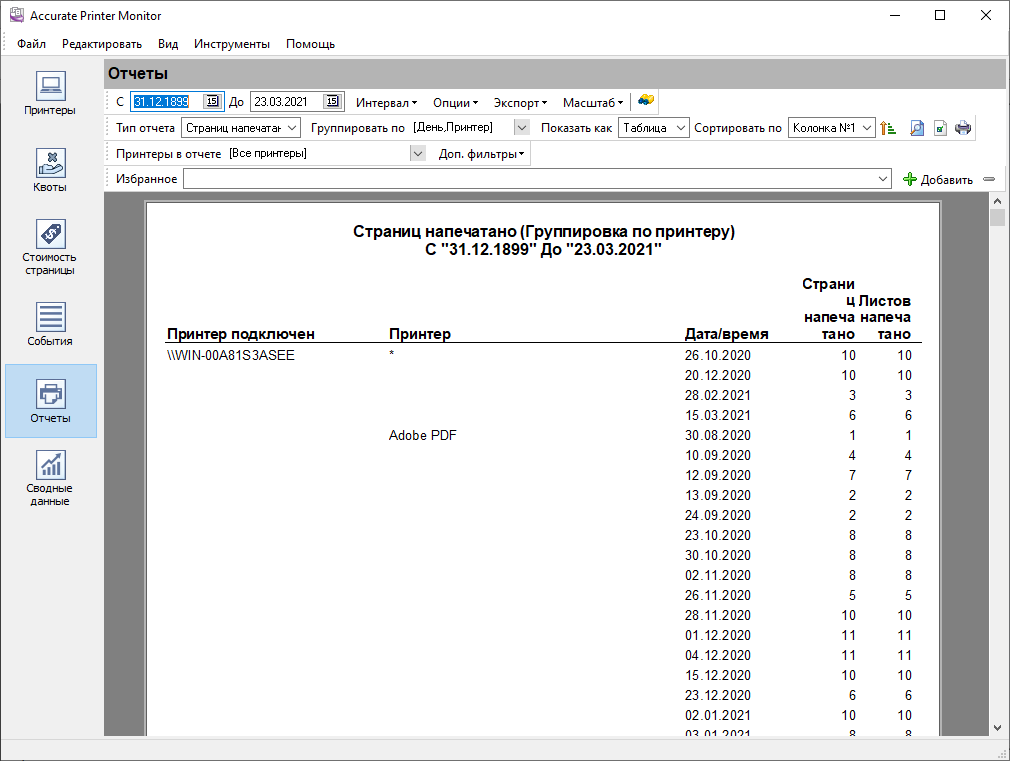
Рис.16 Страница отчетов
Интервал - позволяет выбрать заранее предустановленный диапазон дат отчета. Если необходимо построить отчет за произвольный интервал, то необходимо ввести его в полях "С" и "До".
Тип отчета
1.Детальный - детализированный отчет по событиям. Содержит основную информацию по событиям. При выборе этого типа отчета отключаются остальные опции;
2.Детальный (колонки со страницы События) - то же что и предыдущий отчет, но в отчет выводятся данные, которые в данный момент выводятся в таблицу на странице "События". Таким образом вы можете поместить в отчет только те данные, которые вам хочется видеть;
3.Байт напечатано - отчет по количеству байт, отосланных на принтер;
4.Страниц напечатано - отчет по напечатанных страниц;
5.Байт и страниц напечатано - в отчет одновременно выводится количество напечатанных байт и страниц;
6.Страниц напечатано + стоимость - то же, что и №4, но производится расчет стоимости печати. Расчет стоимости существенно влияет на скорость построения отчета;
7.Байт и страниц напечатано + стоимость - то же, что и №5, но производится расчет стоимости печати.
8.Отказы принтера - формируется отчет по кодам ошибки, полученным от драйвера принтера, или через SNMP. К таким ошибкам относятся отсутствие бумаги или тонера, открытая крышка и т.п.
9.Картридж: Уровень тонера - при включенной опции контроля сетевых принтеров через SNMP, программа получает и протоколирует информацию об уровне тонера. Если на принтеры есть цветные картриджи, то программа получает информацию по всем картриджам. Данные отчет позволяет получить информацию о последнем полученном значении уровня тонера. Обратите внимание, что не все принтеры поддерживают протокол SNMP и могут выдавать информацию об уровне тонера.
10.Картридж: Серийный номер - вместе с уровнем тонера программа может получать информацию об серийном номере установленного картриджа. Отчет позволяет получить историю замену картриджей. Обратите внимание, что глубина хранения данных о картриджах зависит от глубины хранения данных о событиях.
11.Квоты: Список - позволяет построить отчет по имеющемуся списку установленных квот.
12.Квоты: Используемые коды персонального доступа - позволяет получить информацию о том, насколько часто используются те или иные персональные коды при печати.
Группировать по. Здесь Вы можете выбрать одно или несколько полей для группировки данных.
Отображать как. Позволяет вам выбрать вид отображения отчета.
•Таблица - в виде таблицы;
•График - в виде графика;
•Гистограмма - в виде гистограммы;
•Круговая диаграмма - в виде круговой диаграммы;
•Линейный - в виде линейного графика;
•Точка - в виде точечного графика;
•Регион - в виде графика по регионам.
Сортировать по - позволяет отсортировать данные по нужной колонке. Первыми в списке стоят колонки, по которым группируются данные.
Опции
•Вид 3D - 3х мерные графики;
•Цветная - цветные графики;
•Показать историю - показывать легенду на графиках;
•Показать оси - показывать оси на графиках;
•Единственный - выводится один график, для все значений;
•Только первые 10 - отображать только 10 первых значения;
•Сортировка по возрастанию - сортировка по убыванию или возрастанию;
•Метки - позволяет включить отображение пометок для каждого значения на графике, которые могут содержать значение или метку.
При изменении большинства параметров отчета будет запущен таймер на 10 секунд, после которых отчет будет обновлен автоматически. Отчет также можно обновить, нажав на кнопку ![]() на панели инструментов.
на панели инструментов.
Сформированный отчет можно напечатать, нажав кнопку на панели инструментов ![]() или экспортировать в файл воспользовавшись меню "Экспорт".
или экспортировать в файл воспользовавшись меню "Экспорт".
Комбинируя вышеперечисленные параметры, можно получить любой отчет.
Опции отчета
Если сформированный отчет не помещается на странице, то вы можете:
1.Изменить размер и формат страницы нажав кнопку ![]() на панели инструментов;
на панели инструментов;
2.Изменить шрифт и его размер, который используется при построении отчета. Для этого необходимо выбрать "Опции - Дополнительно..." и в появившемся диалоговом окне (рис. 17) настроить необходимые параметры.
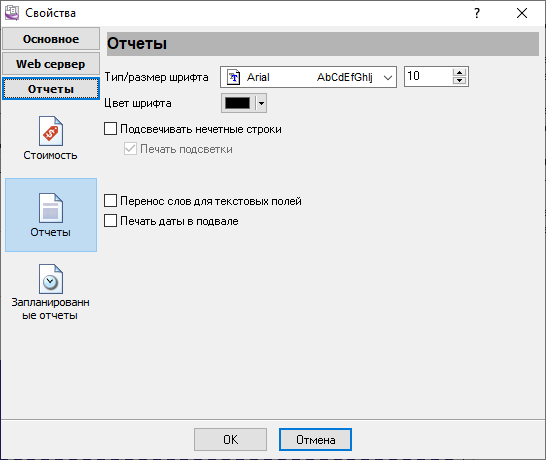
Рис.17 Страница отчетов
Тип шрифта, Размер шрифта, Цвет шрифта - данные опции позволяют задать тип шрифта, который будет использоваться в отчете.
Подсвечивать нечетные строки - позволяет включить/отключить подсветку нечетных строк в отчете. Если включено, то нечетные строки будут отображаться на фоне, заданном ниже.
Печать подсветки - если данная опция включена, то подсветка будет в отчете при печати на принтере, иначе только при предварительном просмотре.
Перенос слов для текстовых полей - если длина значения колонки в отчете больше ее ширины и эта опция включена, то высота строки увеличится, и часть значения будет перенесена на следующую строку. Иначе значение будет обрезано по ширине столбца.
Печать даты в подвале - если данная опция включена, то программа будет выводить в подвале каждой страницы отчета номер страницы и текущую дату.
Создание списка избранных отчетов
Для того, чтобы поместить отчет в список избранных необходимо:
1.Настроить параметры отчета, описанные выше;
2.Сформировать отчет;
3.Если сформированный отчет вас устраивает, то нажать кнопку ![]() рядом со списком избранных отчетов;
рядом со списком избранных отчетов;
4.Программа предложит ввести имя отчета. Вы можете задать любое имя.
5.После ввода имени отчета нажмите OK и отчет будет добавлен в список избранных.
Для того, чтобы удалить отчет из списка необходимо нажать кнопку ![]() .
.